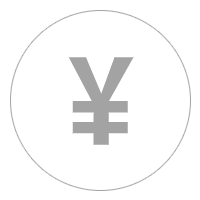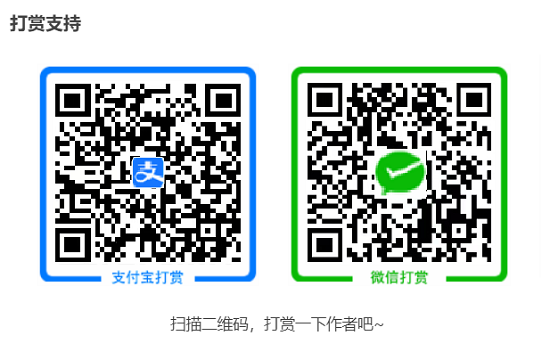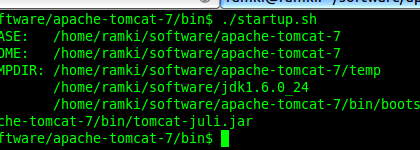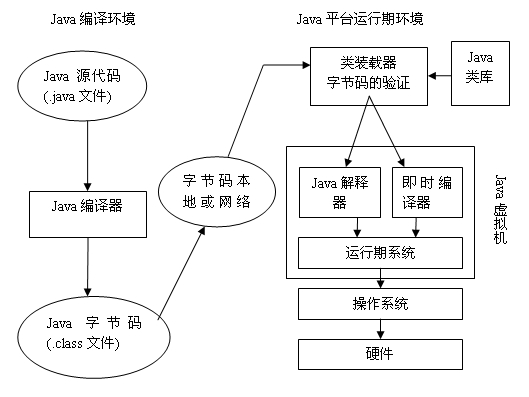一、修改注册表来增加 Windows 10 中暂停更新的最大天数限制
1、备份注册表:在进行任何更改之前,请确保备份注册表以防万一出现问题。
2、打开注册表编辑器:按下 Win + R 键打开运行对话框,输入 regedit 并按 Enter 键。
3、导航到正确的键:在注册表编辑器中,导航到以下位置:
– HKEY_LOCAL_MACHINE\SOFTWARE\Microsoft\WindowsUpdate\UX\Settings
4、创建新的 QWORD 值:
– 在 Settings 文件夹内右键点击空白处。
– 选择 新建 > DWORD (32位) 值 或 QWORD (64位) 值,取决于您的操作系统版本。
– 将新值命名为 FlightSettingsMaxPauseDays。
5、设置值的数据:
– 双击新创建的 FlightSettingsMaxPauseDays 值。
– 在弹出的窗口中,输入您希望的最大暂停天数(以十进制表示,比如36500天=100年)。
– 点击“确定”。
二、修改Windows系统暂停更新时间设置
1、打开“设置”应用(可以通过点击开始菜单然后选择齿轮图标)。
2、转到“更新和安全”。
3、在左侧菜单中选择“Windows Update”。
4、在右侧找到“暂停更新”选项。
5、选择暂停更新一段时间(例如未执行第一步调整前最多暂停更新35天,调整后可以暂停36500天=100年)
以上内容来自于网络,如有侵权联系即删除。
猜你喜欢
发表评论
电子邮件地址不会被公开。 必填项已用*标注
评论信息
足球贝贝2025-11-24 02:11
又到年底了,真快!